如何在 Mac 上自定义通知中心
admin
2023-08-02 02:29:52
0次
如何在 Mac (macOS Big Sur) 上自定义通知中心
随着 macOS Big Sur 软件更新,Apple 对通知进行了视觉和功能更改。与旧版本的 macOS 相比,它的工作方式有所不同。以下是在现代 macOS 版本中自定义它的方法:
- 单击位于菜单栏中屏幕右上角的日期和时间以访问通知中心。
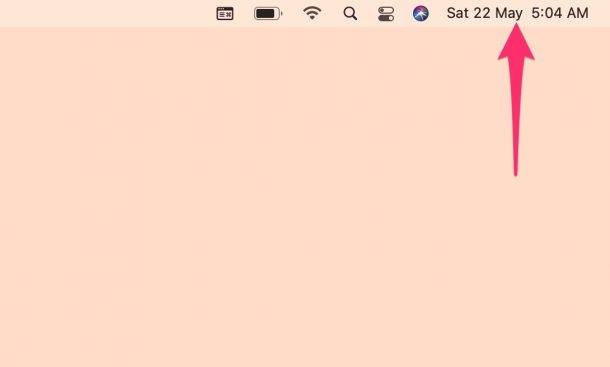
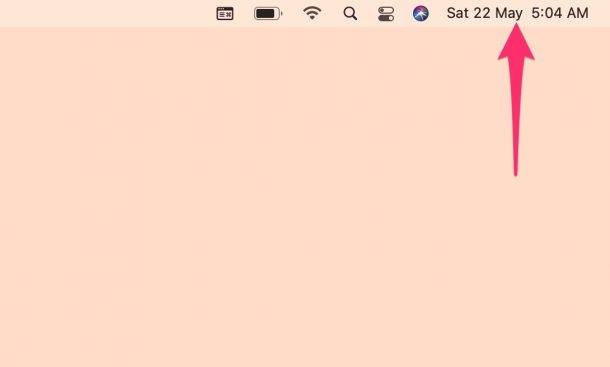
- 通知中心将显示在您桌面的右侧。在这里,向下滚动所有默认小部件到最底部,然后单击“编辑小部件”。
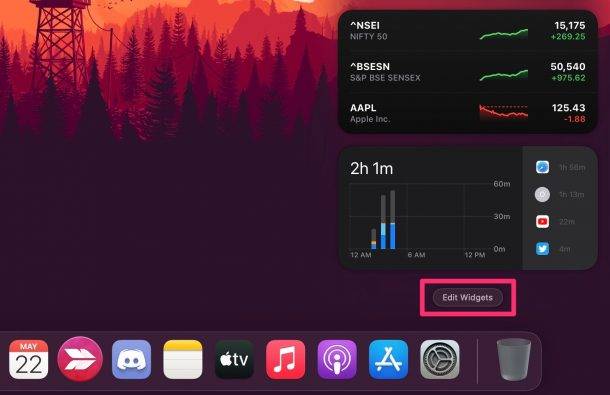

- 这将带您进入自定义菜单。在这里,您可以使用搜索栏来查找特定的小部件。对于某些小部件,您可以选择首选大小,如下面的屏幕截图所示。使用拖放来添加新的小部件。您还可以通过单击“-”图标从右侧窗格中删除现有小部件。也可以根据自己的喜好拖动它们以重新排列。
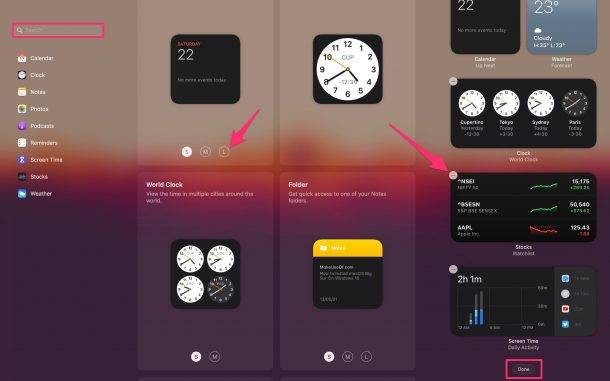

完成自定义后,只需单击菜单右下角的“完成”即可。这就是在 macOS 11 或更高版本中自定义通知中心所需的全部信息。
如何在 Mac (macOS Catalina) 上自定义通知中心
如果您运行的是较旧的软件版本,例如 macOS Catalina 甚至 macOS Mojave,您将无法更改小部件大小,但您仍然有足够的自定义选项。那么,让我们看看,好吗?
- 单击位于桌面右上角的三行图标以调出通知中心。
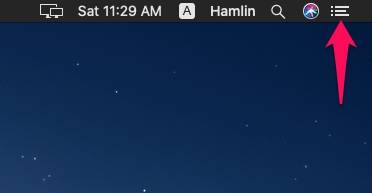

- 接下来,转到通知中心的底部,然后单击“编辑”进行更改。
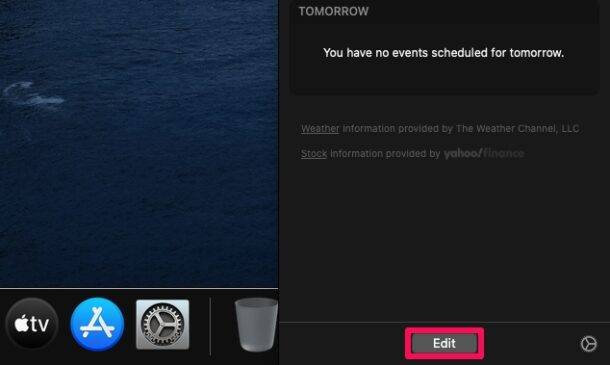

- 现在,您可以选择管理所有小部件。要从通知中心删除小部件,请单击“-”图标。要从可用小部件列表中添加小部件,请单击“+”图标。
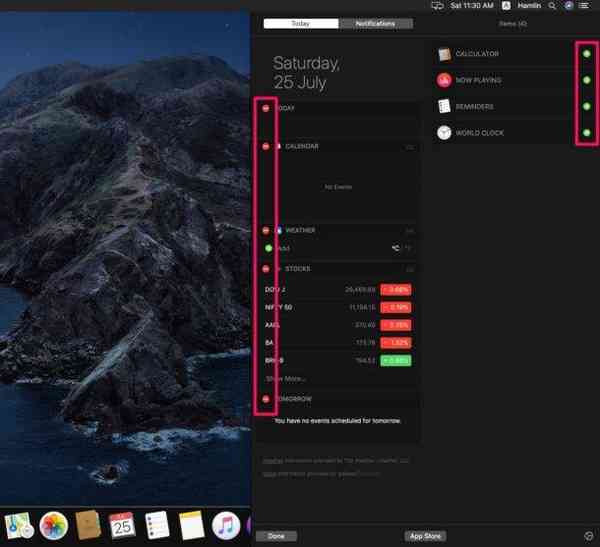

- 要在通知中心重新排列小部件,请单击小部件旁边的三线图标,如下所示,然后使用拖放。
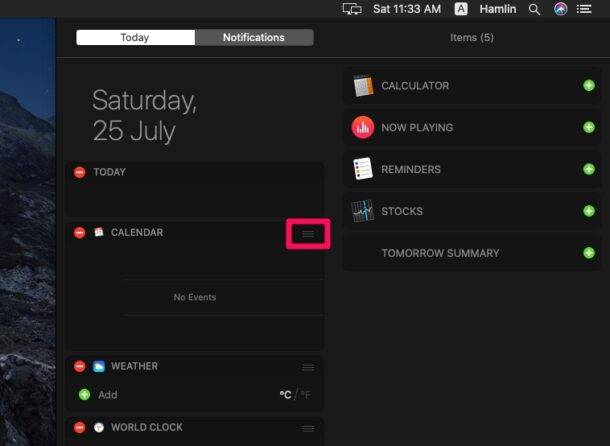

- 如果您对可用小部件列表不满意,您可以随时下载更多由第三方开发人员制作的小部件。单击位于通知中心底部的“App Store”。
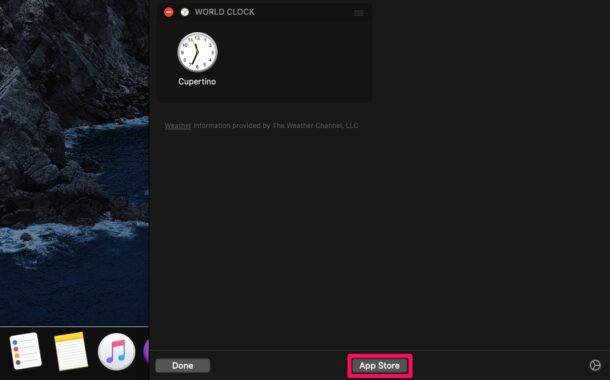

- 这会将您带到 App Store 的通知中心小部件部分。单击“获取”以安装任何小部件,然后您就可以使用上述步骤将其添加到“今日”屏幕。
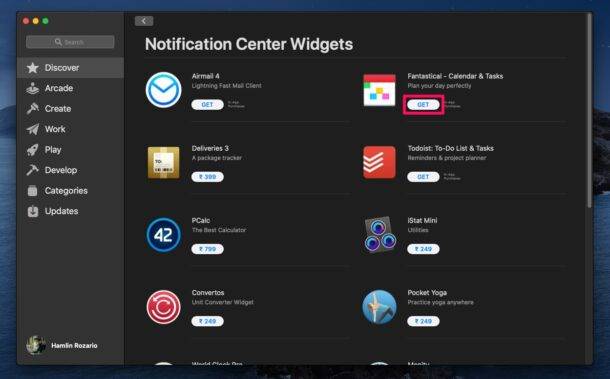

这就是它的全部内容。现在您知道在 Mac 上自定义通知中心是多么容易。
相关内容
热门资讯
Windows 11 和 10...
Windows 11/10 文件夹属性中缺少共享选项卡 – 已修复
1.检查共享选项卡是否可用
右键...
Radmin VPN Wind...
Radmin VPN 是一款免费且用户友好的软件,旨在牢固地连接计算机以创建一个有凝聚力的虚拟专用网...
如何修复 Steam 内容文件...
Steam 内容文件锁定是当您的 Steam 文件无法自行更新时出现的错误。解决此问题的最有效方法之...
在 Windows 11 中打...
什么是链路状态电源管理?
您可以在系统控制面板的电源选项中看到链接状态电源管理。它是 PCI Exp...
Hive OS LOLMine...
目前不清退的交易所推荐:
1、全球第二大交易所OKX欧意
国区邀请链接: https://www.m...
iPhone 屏幕上有亮绿色斑...
iPhone 是市场上最稳定的智能手机之一,这主要归功于专为它们设计的 iOS 操作系统。然而,他们...
事件 ID 7034:如何通过...
点击进入:ChatGPT工具插件导航大全 服务控制管理器 (SCM) 负责管理系统上运行的服务的活动...
balenaEtcher烧录后...
balenaEtcher烧录后u盘或者内存卡无法识别不能使用的解决方法想要恢复原来的方法,使用win...
在 iCloud 上关闭“查找...
如果您是 Apple 的长期用户,您肯定会遇到过 Find My 应用程序,它本机安装在 iPhon...
统信UOS每次开机后不直接进入...
统信UOS每次开机后不直接进入系统而是进入到recovery模式
按方向上键选择UOS 20 SP1...
